Una de las ventajas que presenta la versión de PC de GTA Online y Grand Theft Auto V frente al resto de versiones en consolas es la posibilidad de crear, configurar y personalizar nuestra propia emisora de radio dentro del juego. Escuchar la radio mientras nos desplazamos por un enorme mundo abierto siempre ha sido un santo y seña de la saga, pero hacerlo oyendo nuestras canciones preferidas es todavía más genial.
En esta entrada a continuación vamos a explicarte las instrucciones y pasos a seguir para poder crear tu propia emisora de radio en GTA V y GTA Online de PC. Descubre cómo configurarla para oír la música que quieras.
Instrucciones para crear tu emisora de radio personalizada
El primer paso para poder crear tu propia emisora de radio en GTA V y GTA Online es tener una copia del juego en su versión de PC. La creación de una radio personalizada es algo que solo se puede hacer en ordenador. Entendemos que ya posees el juego, así que ahora sigue estos pasos:
- En tu ordenador abre la carpeta Mis documentos: puedes encontrarla si abres la biblioteca de documentos del explorador de Windows.
- Ahora busca y abre las siguientes carpetas: Rockstar Games > GTAV > User Music.
- Dentro de la carpeta User Music: tienes que copiar todos los archivos de canciones (que no tengan gestión de derechos digitales) que quieras escuchar en tu emisora de radio.
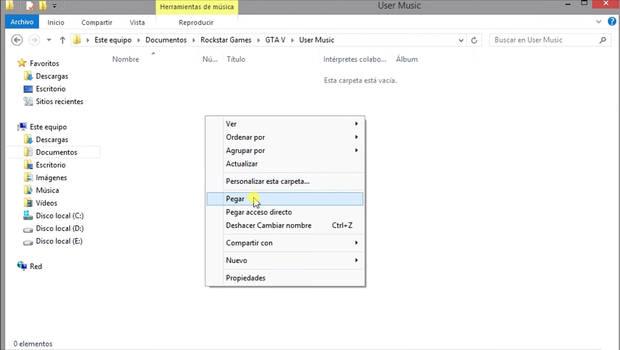
Con estos sencillos pasos ya tendrás creada tu propia emisora de radio en GTA V, aunque aún queda configurarla. Hay que mencionar que, como alternativa, dentro de la carpeta User Music también puedes crear accesos directos a las carpetas que contienen las canciones que quieres oír en la emisora.
Archivos compatibles para la emisora
Ten en cuenta que no todos los archivos de canciones son compatibles con la radio personalizada de GTA V. Para no tener problemas y poder oír todas las canciones, procura que los archivos agregados sean de los siguientes tipos válidos:
- .MP3
- .WMA
- .M4A
Nota: si los archivos de las canciones tienen metadatos, el nombre y el artista de cada canción se podrá ver en la rueda de selección de radios.
¿Cómo configurar y reproducir la música de tu radio en el juego?
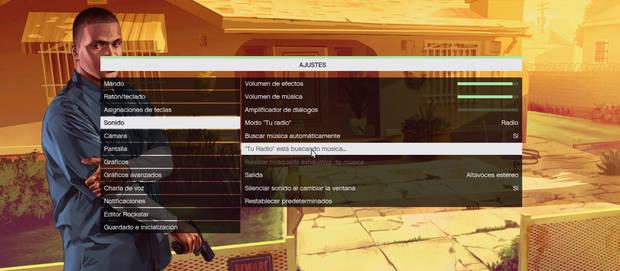
En GTA V y GTA Online la emisora de radio personalizada por el jugador recibe el nombre de Self Radio. Esta emisora está conducida por un dúo de DJ’s, Andee y Cliff Lane, aunque podemos configurarla para no tener que oírlos si no queremos.
Después de seguir las instrucciones para crear tu emisora de radio e incluir todas las canciones que quieras, ahora toca entrar al juego y disfrutar de la música. Para ello, hay que hacer unos ajustes previos:
- Desde el menú principal de GTA V: haz clic en el menú de Ajustes y luego entra en la pestaña Sonido. Aquí tendrás varias opciones.
- Buscar música automáticamente: si eliges Sí el juego realizará una búsqueda rápida al inicio del juego para reconocer las canciones que guardaste en la carpeta.
- Realizar búsqueda rápida de música: al clicar esta opción se buscarán de inmediato los archivos de sonido en la carpeta y se reproducirán exactamente como estén.
- Realizar búsqueda exhaustiva de música: al clicar esta opción se buscarán de inmediato los archivos de sonido en la carpeta y se realizarán más análisis para mejorar la experiencia.
Lo suyo es que, como mínimo, pongas la opción de "Buscar música automáticamente" en "Sí", para que la radio reconozca todas las canciones que has guardado. Después de eso ya puedes entrar en tu partida, tanto de GTA V en el modo individual, como en GTA Online, y al montarte en cualquier vehículo verás en el menú de cambiar de radio el icono de "Self Radio".

Selecciona tu radio (en la parte superior del dial, entre las emisoras Vinewood Boulevard Radio y Los Santos Rock Radio) y disfruta de la música que has guardado. Eso sí, recuerda que si otro jugador en el multijugador se monta en tu vehículo no podrá oír las mismas canciones que tú.
Modos de reproducción de tu emisora
En el menú Ajustes de Sonido de GTA V en PC verás una opción llamada Modo "Tu radio". En este ajuste puedes decidir cómo quieres que se reproduzca tu emisora de radio, para personalizar la escucha de la misma.

Hay los siguientes modos de reproducción disponibles para tu radio:
- Radio: reproduce los archivos de sonido al azar con anuncios de radio y voces de DJ intercaladas; como si fuese una emisora de verdad (no se pueden omitir canciones).
- Secuencial: reproduce los archivos de sonido en el orden en que están guardados en la carpeta (se pueden omitir canciones).
- Mezclar/Aleatorio: reproduce todos los archivos de sonido al azar (se pueden omitir canciones).


